如何解决Excel中的“数据验证限制不匹配,无法输入”问题?
相信很多小伙伴在使用Excel时都会遇到“此值与单元格定义的数据验证限制不匹配。”的提示窗口,这个时候我们该怎么办呢?下面小编就来为大家介绍解决方法。
具体如下:
1. 首先,在Excel中打开我们要进行操作的表格,点击出现下图所示窗口的单元格。
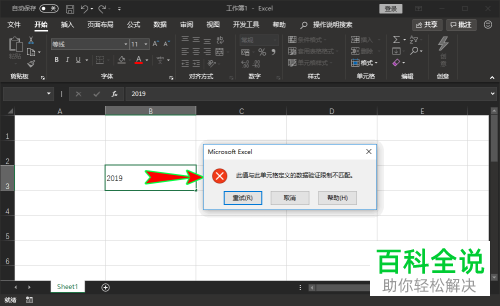
2. 点击页面上端的“数据”,在其下菜单中找到“数据工具”栏,点击上方的数据验证图标,如下图二箭头所指处:
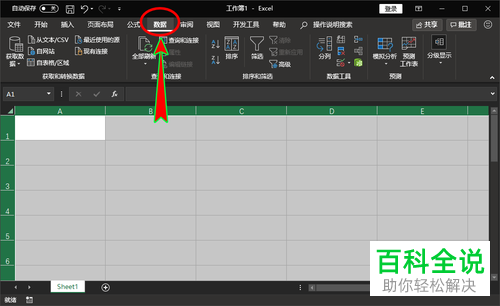
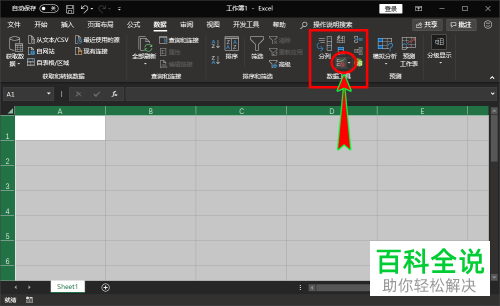
3. 打开数据验证窗口后,点击上端的“设置”。
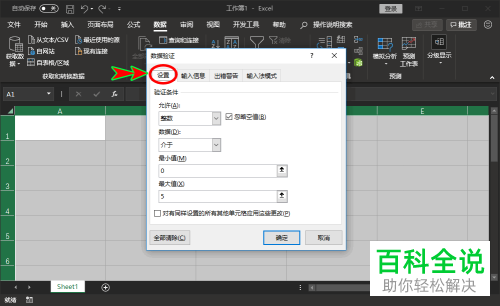
4. 进入设置界面后,将“允许”设置为“任何值”,然后再点击“确定”。
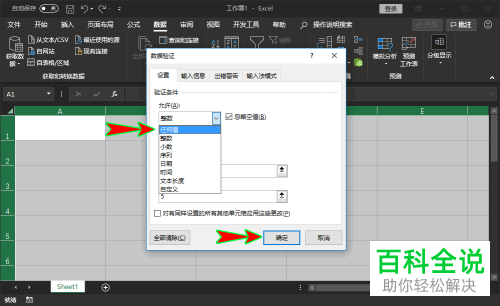
5. 最后,再次点击之前有问题的单元格,就不会再弹出提示窗口了。
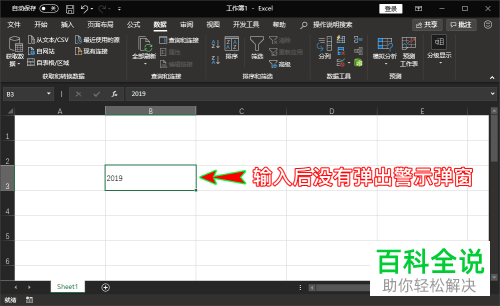
以上就是小编为大家介绍的解决Excel中的“数据验证限制不匹配,无法输入”问题的方法,希望能帮到你~
赞 (0)

